| 文書番号:6524 |
| Q.【動画あり】【Windows10】PPPoE設定を無効にする方法
|
|
| |

|

パソコン内のPPPoE設定を解除する方法です。
ルーターにインターネット設定をする際に、必要な操作となります。
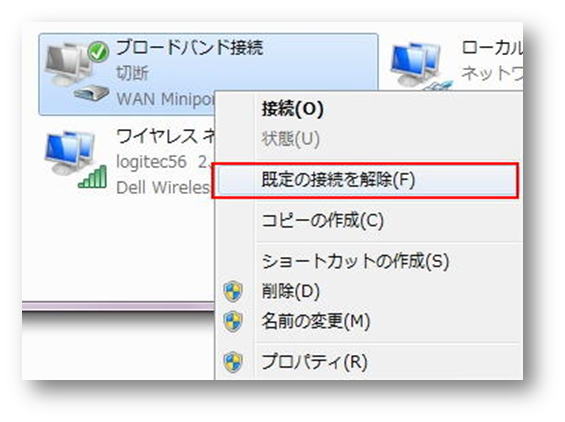
|
動画でご覧いただけます
※再生できない場合はこちらをクリックしてください
|
|

| 【コントロールパネル】からの PPPoE設定解除方法 |
| ・パターン1 キーボード&指での操作&マウス : コントロールパネルから選択。 |
| 【設定】からの PPPoE設定解除方法 |
| ・パターン2 キーボード&指での操作&マウス : スタートから選択。 |

|
1.画面右下にある[Windows]のアイコンをクリックします。
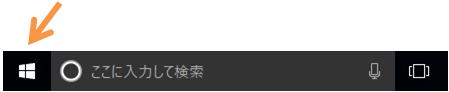

2.アプリ一覧から[Windowsシステムツール]をクリックします。
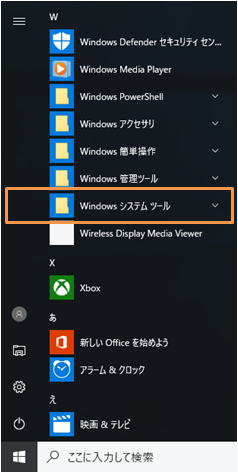

3.[コントロールパネル]をクリックする
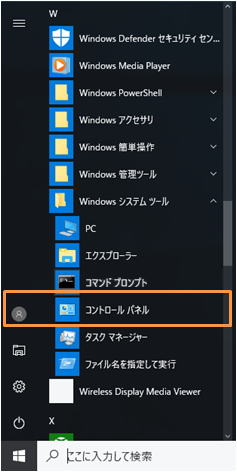
|

4.コントロールパネル内の「ネットワークの状態とタスクの表示」を選択。
※以下の画面が表示されない場合は、「表示方法」でカテゴリを選択します。
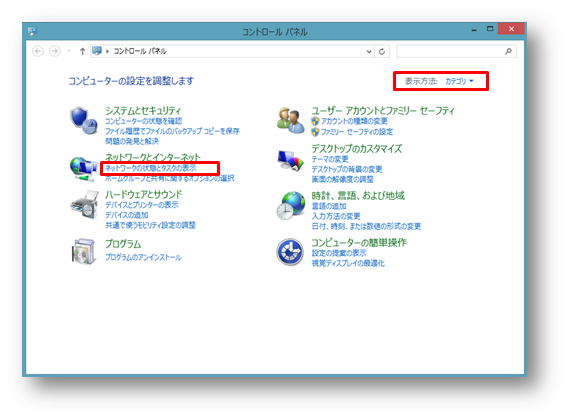
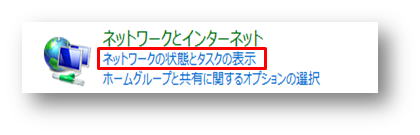

5.「アダプターの設定の変更」を選択します。



6. 現在の接続アイコンの一覧が表示されます。

以下の赤枠のように、「ダイアルアップ接続」
もしくは「ブロードバンド接続」といったアイコンがあるかを確認します。
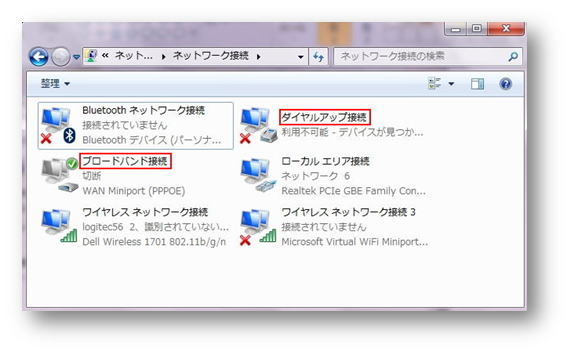
もし、上記アイコンの上に、 レ点のようなチェックがある場合、 レ点のようなチェックがある場合、
インターネットをするのに弊害が発生する可能性が高いです。

以下の設定で解除してください。

7.解除方法は以下のようになります。
該当のアイコンの上に、マウスカーソルを合わせて、
右クリックすると以下のようなメニューが表示されます。
メニュー内の 「規定の接続を解除」 を選択で、 が消えます。 が消えます。
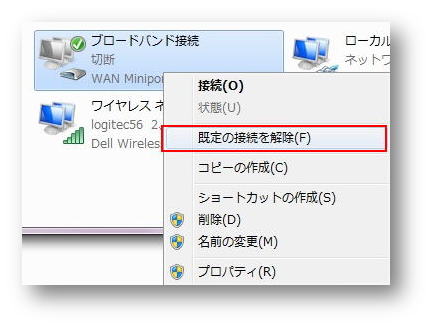
※マウスがない場合(指での操作)は、以下を参照ください。
|
| |
接続アイコンを指で押し続けます。
枠が表示されてから、指を離すとメニューが表示されます。
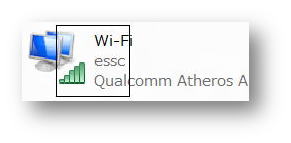
本操作は、上記の右クリックと同じ動作になります。
|
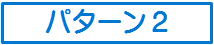
1.「スタートボタン」をクリック、あるいはWindowsキーを押します。
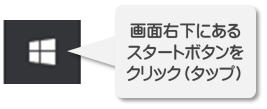

2.「設定」を選択します。
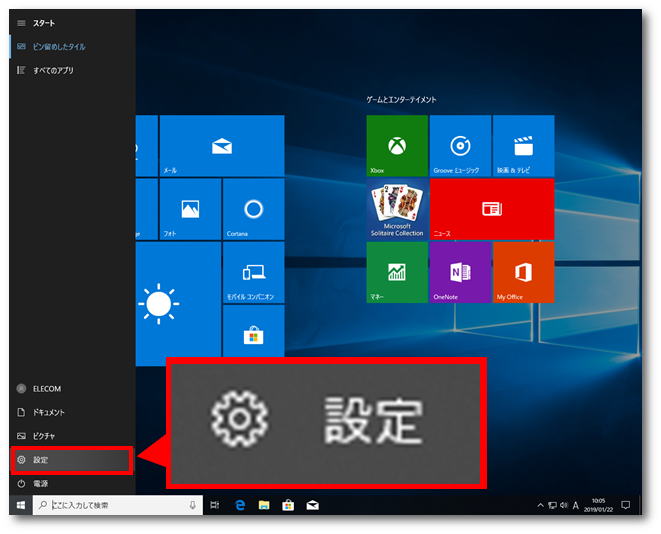

3.「ネットワークとインターネット」を選択します。
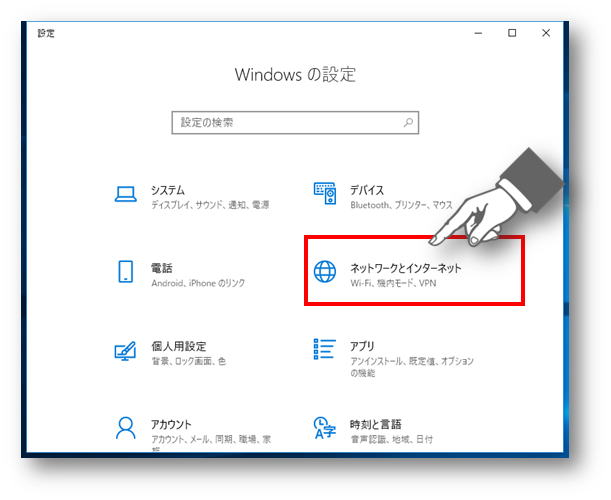

4.STEP1「状態」を選び、STEP2「アダプターのオプションを変更する」を選択します。
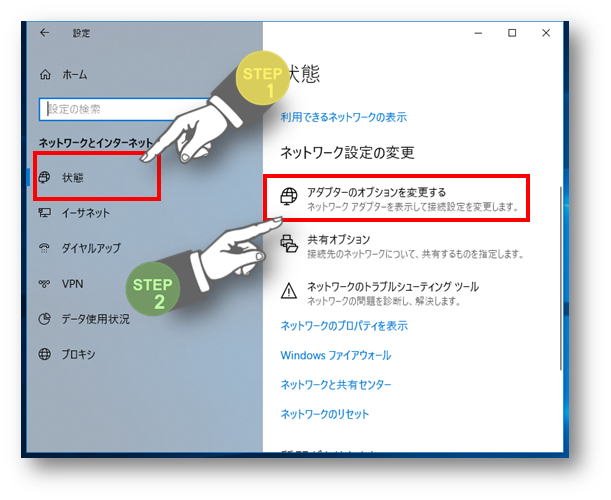

5.現在の接続アイコンの一覧が表示されます。

以下の赤枠のように、「ダイアルアップ接続」
もしくは「ブロードバンド接続」といったアイコンがあるかを確認します。
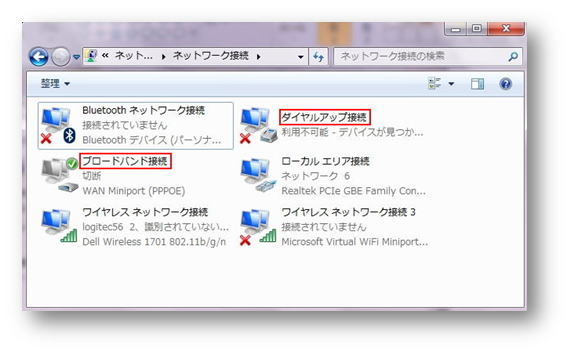
もし、上記アイコンの上に、 レ点のようなチェックがある場合、 レ点のようなチェックがある場合、
インターネットをするのに弊害が発生する可能性が高いです。

以下の設定で解除してください。

6.解除方法は以下のようになります。
該当のアイコンの上に、マウスカーソルを合わせて、
右クリックすると以下のようなメニューが表示されます。
メニュー内の 「規定の接続を解除」 を選択で、 が消えます。 が消えます。
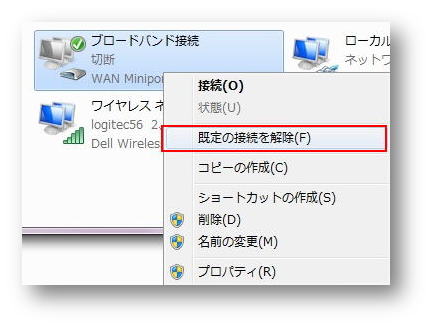
※マウスがない場合(指での操作)は、以下を参照ください。
|
| |
接続アイコンを指で押し続けます。
枠が表示されてから、指を離すとメニューが表示されます。
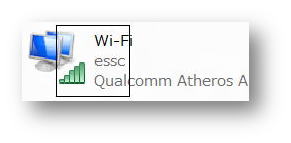
本操作は、上記の右クリックと同じ動作になります。
|

|
 |
|
|
| 作成日時:2015-07-07 |
| 更新日時:2024-12-05 |

|